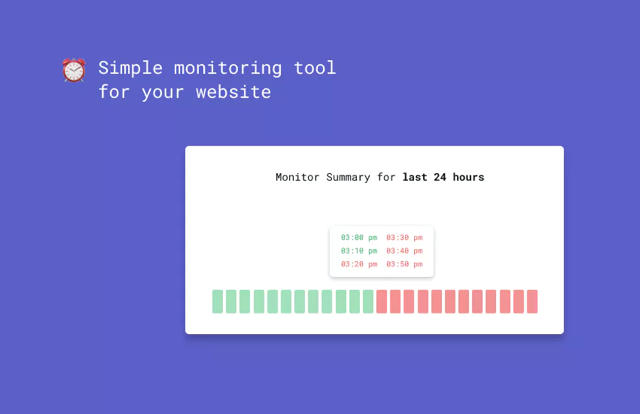
身為網站管理者,應該會想確定網站是不是隨時能夠連線,如果無法正確連上,也至少要在最短時間收到警訊通知,才能以最快時間處理,減少因無法連線造成的損失,事實上有非常多網站監測工具可以做到,例如:Uptime Robot、Updown.io、Site24x7 都有所謂的免費方案,假如你是使用 WordPress 架站,官方開發的強化外掛中也內建網站監測模組,只要開啟 Jetpack Monitor 就有 24/7 全天候的監測功能可以使用。
本文推薦的「Curler」是一款無敵簡單的免費網站監測服務,號稱只要 30 秒就能完成基本的監測和相關設定,開發團隊 Amixr 因為需要可持續穩定運作的網站,決定自己做一個監測項目。Curler 完全免費開放給一般使用者使用,每 10 分鐘會進行一次監測循環,當無法連線使用者會收到 Email 通知。
Curler 簡單的原因在於沒有註冊功能,只要填入要監測的網址和 Email 即可產生個人化監測頁面,當然之後就是直接透過網址查看監測記錄,無法變更監測的時間間距,不過十分鐘可能對有些使用者來說並不那麼即時,但對於一般小型網站或部落格來說還算有用。
網站名稱:Curler
網站鏈結:https://curler.amixr.io/
使用教學
STEP 1
打開 Curler 網站,在右側輸入要監測的網址、使用者 Email 地址,當網站無法順利開啟時就會透過 Email 發送提醒通知。資料填寫完成按下「Start now」就算完成設定。
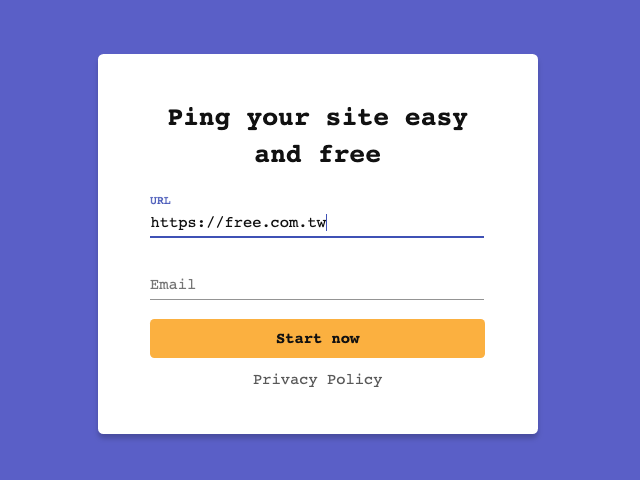
STEP 2
比較特別的是 Curler 因為不是使用一般帳號密碼管理,在建立監測後就會產生一個固定網址,記得將網址儲存下來,以後就能透過該網址查看 Curler 監測記錄。
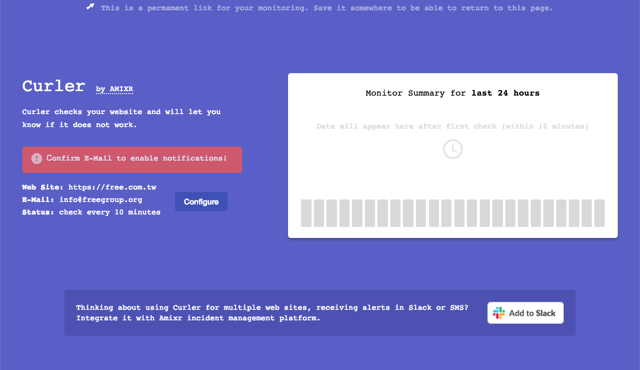
第一次設定時必須先回 Email 信箱收取驗證信,點選信中鏈結確認信箱,如此一來才能夠開始接收通知。
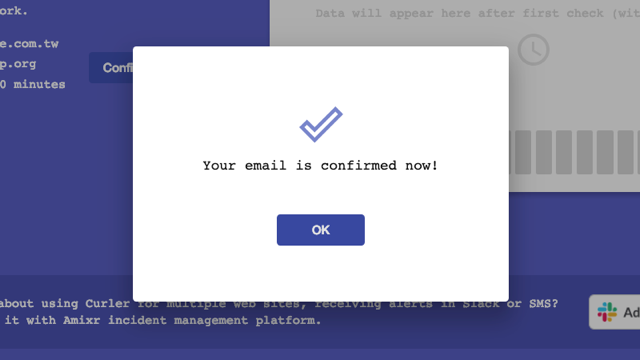
STEP 3
設定選項裡只能修改監測網址、Email,如果需要還可以加上 Webhook 功能。未來不想繼續使用的話只要回到原頁面,按下 Configure 設定然後點選「Stop monitoring」就能停止監測服務。
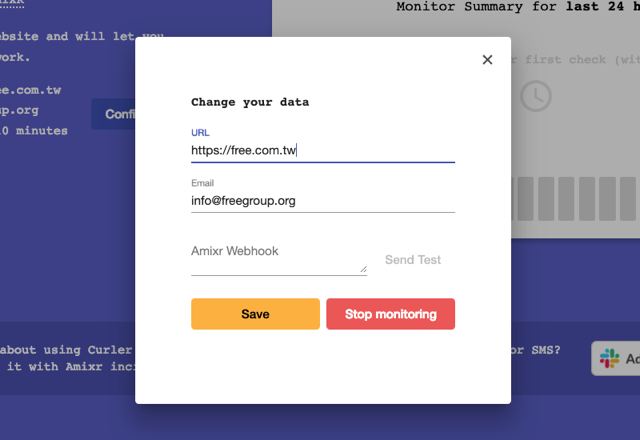
STEP 4
Curler 會顯示最近 24 小時監測記錄,可以看到雖然偵測間距是 10 分鐘,但每次監測都會進行三次,以減少誤判或誤觸警報等問題,標記為綠色代表正常連線,若有紅色亦能知道在那個時間點可能網站有無法正常連線、連線時間延遲等問題。
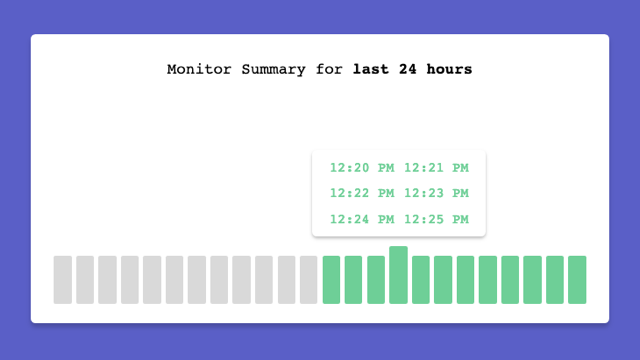
值得一試的三個理由:
- 簡易網站監測工具,30 秒就能完成基本設定
- 監測間隔時間 10 分鐘,每次監測會重複進行三次
- 免註冊,網站會顯示最近 24 小時監測記錄



